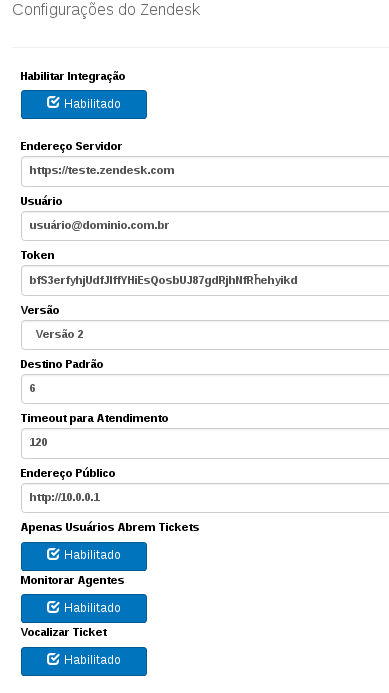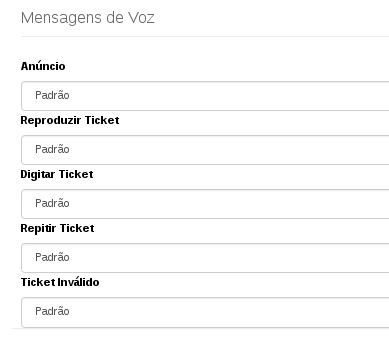PABX/Zendesk
De uTech Tecnologia
(Diferença entre revisões)
(→Geral) |
(→Mensagens / Áudios) |
||
| Linha 63: | Linha 63: | ||
! scope="row" colspan=2 style="width: 15%" align="center"| Configuração Zendesk - Mensagens | ! scope="row" colspan=2 style="width: 15%" align="center"| Configuração Zendesk - Mensagens | ||
|- | |- | ||
| − | ! scope="row" style="width: 25%" align="right"| ''' | + | ! scope="row" style="width: 25%" align="right"| '''Anuncio''' |
| − | | | + | | Mensagem inicial para chamadas na ura da plataforma Zendesk. Áudio padrão: "Digite 1 para abrir um ticket, digite 2 para consultar um ticket, digite 3 para sair''. |
|- | |- | ||
| − | ! scope="row" style="width: 25%" align="right"| ''' | + | ! scope="row" style="width: 25%" align="right"| '''Reproduzir Ticket''' |
| − | | | + | | Mensagem reproduzida antes de anunciar o número ticket. Padrão: ''O número do seu ticket é:". |
|- | |- | ||
| − | ! scope="row" style="width: 25%" align="right"| ''' | + | ! scope="row" style="width: 25%" align="right"| '''Digitar Ticket''' |
| − | | | + | | ''Digite o número do seu ticket seguido pela tecla sustenido''. |
|- | |- | ||
| − | ! scope="row" style="width: 25%" align="right"| ''' | + | ! scope="row" style="width: 25%" align="right"| '''Repetir Ticket''' |
| − | | | + | | ''Para repetir o número do seu ticket pressione 1''. |
|- | |- | ||
| − | ! scope="row" style="width: 25%" align="right"| ''' | + | ! scope="row" style="width: 25%" align="right"| '''Ticket Inválido''' |
| − | | | + | | ''O número do ticket não foi encontrado''. |
|- | |- | ||
| − | |||
| − | |||
| − | |||
| − | |||
| − | |||
| − | |||
| − | |||
| − | |||
| − | |||
| − | |||
| − | |||
| − | |||
| − | |||
| − | |||
| − | |||
| − | |||
| − | |||
| − | |||
| − | |||
| − | |||
| − | |||
| − | |||
|} | |} | ||
<BR><BR><BR><BR> | <BR><BR><BR><BR> | ||
= Regras = | = Regras = | ||
Edição de 12h56min de 8 de julho de 2019
Tabela de conteúdo |
Utilize a integração do PABX uTech com a plataforma Zendesk® para criar ticket's automaticamente via telefonia ou consultar um ticket já aberto.
Opções:
- Abrir' ticket: PABX abre automaticamente um ticket ao receber uma chamada.
- Consultar ticket: Usuário/Cliente consulta um ticket e, se existir, é direcionado para a fila ou agente responsável pelo atendimento.
Configuração
Geral
| Configuração Zendesk - Geral | ||
|---|---|---|
| Habilitar Integração | Habilita ou desabilita a integração com a plataforma Zendesk. | |
| Endereço do servidor | Endereço/URL de acesso ao zendesk. Ex. https://empresa.zendesk.com. | |
| Usuário | Usuário de acesso a plataforma Zendesk (Mesmo do login de acesso no portal). | |
| Token | Insira o tokem de acesso a API da plataforma Zendesk.( O token é gerado pelo portal de administração do Zendesk , no menu Admin ⇒ Canais ⇒ API ⇒ Configurações - Ver: Habilitando token de acesso). | |
| Versão | Selecione a versão da API de integração com a plataforma Zendesk. | |
| Destino Padrão | Número/Destino padrão das chamadas da plataforma Zendesk. Ex: timeout na associação de um ticket ou cliente não encontrado. | |
| Timeout para Atendimento | Tempo, em segundos, que o PABX uTech irá aguardar para encaminhar as chamadas para o Destino Padrão. | |
| Endereço Público | Endereço IP utilizado para os usuários do Zendesk baixar ou reproduzir as gravações das chamadas relativas aos tickets. Normalmente utilizado o endereço IP do PABX uTech. Caso os agente estejam logados fora da rede interna, deve-se inserir o endereço IP público/NAT e realizar um redirecionamento de porta no firewall para que seja encaminhado para o PABX. | |
| Apenas Usuário Abrem Ticket | Selecione habilitado, apenas usuário cadastrados na plataforma poderão abrir novos tickets. | |
| Monitorar Agentes | Se habilitado, chamadas serão encaminhadas diretamente para o agente responsável pelo ticket (caso o ticket já esteja aberto e associado a um agente). Se for um novo ticket, o PABX irá colocar a chamada em espera até que o ticket seja atribuído a um agente para. Assim que o novo ticket for atribuído, a chamada será para o agente.
| |
| Vocalizar Ticket | Se habilitado, reproduz mensagem com o número do ticket aberto. | |
Mensagens / Áudios
| Configuração Zendesk - Mensagens | |
|---|---|
| Anuncio | Mensagem inicial para chamadas na ura da plataforma Zendesk. Áudio padrão: "Digite 1 para abrir um ticket, digite 2 para consultar um ticket, digite 3 para sair. |
| Reproduzir Ticket | Mensagem reproduzida antes de anunciar o número ticket. Padrão: O número do seu ticket é:". |
| Digitar Ticket | Digite o número do seu ticket seguido pela tecla sustenido. |
| Repetir Ticket | Para repetir o número do seu ticket pressione 1. |
| Ticket Inválido | O número do ticket não foi encontrado. |